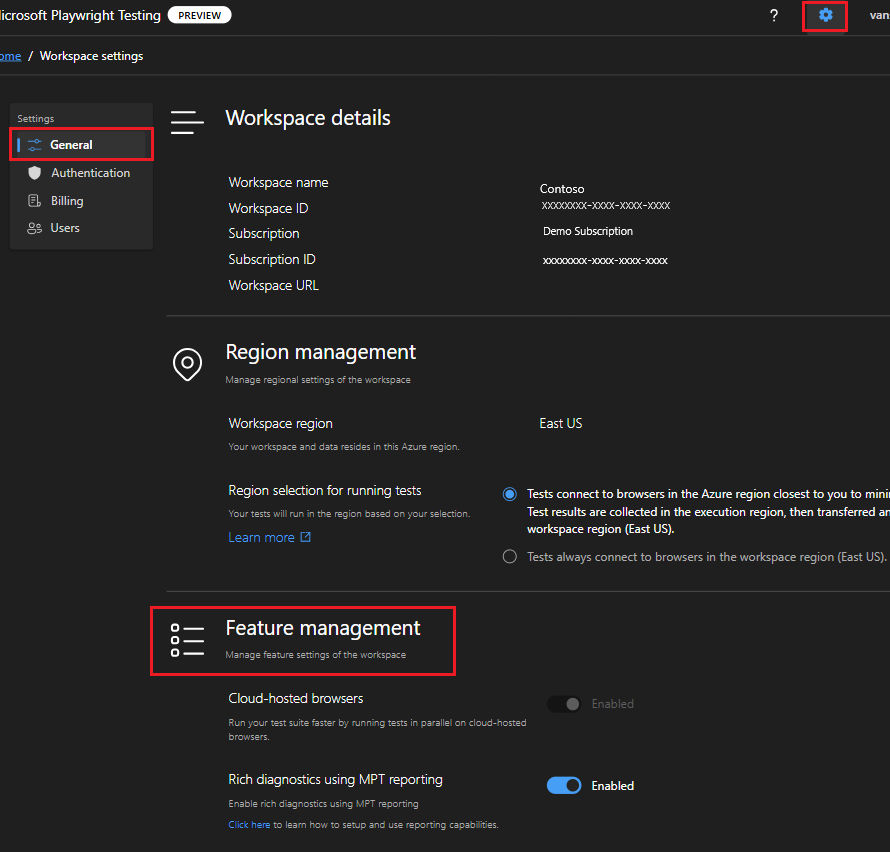Utiliser les fonctionnalités de la préversion de Microsoft Playwright Testing
Dans cet article, vous allez apprendre à utiliser les fonctionnalités fournies par la préversion de Microsoft Playwright Testing.
Important
Microsoft Playwright Testing est actuellement en préversion. Pour connaître les conditions juridiques qui s’appliquent aux fonctionnalités Azure en version bêta, en préversion ou plus généralement non encore en disponibilité générale, consultez l’Avenant aux conditions d’utilisation des préversions de Microsoft Azure.
Prérequis
- Compte Azure avec un abonnement actif. Créez un compte gratuitement.
- Un espace de travail Microsoft Playwright Testing. Pour créer un espace de travail, consultez Démarrage rapide : Exécuter des tests Playwright à grande échelle.
- Pour gérer les fonctionnalités, votre compte Azure doit avoir le rôle Contributeur ou Propriétaire au niveau de l’espace de travail. Apprenez-en davantage sur la gestion de l’accès à un espace de travail.
Background
La préversion de Microsoft Playwright Testing vous permet d’effectuer les opérations suivantes :
- Accélérez les pipelines de build en exécutant des tests en parallèle à l’aide de navigateurs hébergés sur le cloud.
- Simplifiez la résolution des problèmes en publiant les artefacts et les résultats des tests sur le service, ce qui les rend ainsi facilement accessibles via le portail du service.
Ces fonctionnalités ont leurs propres plans tarifaires et sont facturées séparément. Vous pouvez choisir d’utiliser l’une ou l’autre fonctionnalité, ou les deux. Ces fonctionnalités peuvent être activées ou désactivées pour l’espace de travail ou pour une exécution spécifique. Pour en savoir plus sur la tarification, consultez Tarification Tests de dramaturge Microsoft (préversion).
Gérer la fonctionnalité pour l’espace de travail
Connectez-vous au portail Playwright avec votre compte Azure.
Sélectionnez l’icône de paramètres de l’espace de travail, puis accédez à la page Général pour afficher les paramètres de l’espace de travail.
Accédez à la section Gestion des fonctionnalités.
Choisissez les fonctionnalités que vous souhaitez activer pour votre espace de travail.
Actuellement, vous pouvez choisir d’activer ou de désactiver uniquement la fonctionnalité de création de rapports du service. Par défaut, la création de rapports est activée pour l’espace de travail.
Gérer les fonctionnalités lors de l’exécution de tests
Vous pouvez également choisir d’utiliser l’une ou l’autre fonctionnalité, ou les deux, pour une exécution de test.
Important
Vous pouvez utiliser une fonctionnalité dans une exécution de test uniquement si elle est activée pour l’espace de travail.
- Dans votre configuration Playwright, accédez au fichier
playwright.service.config.tset utilisez ces paramètres pour la gestion des fonctionnalités.
import { getServiceConfig, ServiceOS } from "@azure/microsoft-playwright-testing";
import { defineConfig } from "@playwright/test";
import { AzureCliCredential } from "@azure/identity";
import config from "./playwright.config";
export default defineConfig(
config,
getServiceConfig(config, {
useCloudHostedBrowsers: true, // Select if you want to use cloud-hosted browsers to run your Playwright tests.
}),
{
reporter: [
["list"],
["@azure/microsoft-playwright-testing/reporter"], //Microsoft Playwright Testing reporter
],
},
);
useCloudHostedBrowsers:- Description : ce paramètre vous permet de préciser si vous souhaitez utiliser des navigateurs hébergés dans le cloud ou des navigateurs sur votre ordinateur client pour exécuter vos tests Playwright. Si vous désactivez cette option, vos tests s’exécutent sur les navigateurs de votre ordinateur client plutôt que sur des navigateurs hébergés dans le cloud, et aucun frais ne vous est facturé. Vous pouvez toujours configurer les options de création de rapports.
- Valeur par défaut : true
- Exemple :
useCloudHostedBrowsers: true
reporter- Description : le fichier
playwright.service.config.tsétend le fichier de configuration Playwright de votre configuration. Cette option remplace les reporters existants, et définit le reporter Microsoft Playwright Testing. Vous pouvez ajouter ou modifier cette liste de façon à inclure les reporters que vous souhaitez utiliser. La création de rapports Microsoft Playwright Testing vous est facturée si vous ajoutez@azure/microsoft-playwright-testing/reporter. Cette fonctionnalité peut être utilisée indépendamment des navigateurs hébergés dans le cloud, ce qui signifie que vous n’avez pas à exécuter de tests sur des navigateurs managés par le service pour obtenir des rapports et des artefacts sur le portail Playwright. - Valeur par défaut : ["@azure/microsoft-playwright-testing/reporter"]
- Exemple :
reporter: [ ["list"], ["@azure/microsoft-playwright-testing/reporter"]],
- Description : le fichier
- Dans votre configuration Playwright, accédez au fichier
.runsettingset utilisez ces paramètres pour la gestion des fonctionnalités.
<?xml version="1.0" encoding="utf-8"?>
<RunSettings>
<TestRunParameters>
<!--Select if you want to use cloud-hosted browsers to run your Playwright tests.-->
<Parameter name="UseCloudHostedBrowsers" value="true" />
</TestRunParameters>
<!-- NUnit adapter -->
.
.
.
<LoggerRunSettings>
<Loggers>
<!--microsoft playwright testing service logger for reporting -->
<Logger friendlyName="microsoft-playwright-testing" enabled="true" />
<!--could enable any logger additionally -->
<Logger friendlyName="trx" enabled="false" />
</Loggers>
</LoggerRunSettings>
</RunSettings>
UseCloudHostedBrowsers- Description : ce paramètre vous permet de préciser si vous souhaitez utiliser des navigateurs hébergés dans le cloud ou des navigateurs sur votre ordinateur client pour exécuter vos tests Playwright. Si vous désactivez cette option, vos tests s’exécutent sur les navigateurs de votre ordinateur client au lieu de navigateurs hébergés dans le cloud, et vous n’entraînez pas de frais.
- Valeur par défaut : true
- Exemple :
<Parameter name="UseCloudHostedBrowsers" value="true" />
reporter- Description : vous pouvez publier vos résultats et artefacts de test sur le service en utilisant l’enregistreur
microsoft-playwright-testing. Vous pouvez désactiver la création de rapports en supprimant ce paramètre de votre.runsettingsou en le définissant sur false. - Valeur par défaut : true
- Exemple :
<Logger friendlyName="microsoft-playwright-testing" enabled="true" />
- Description : vous pouvez publier vos résultats et artefacts de test sur le service en utilisant l’enregistreur
Contenu connexe
- Apprenez-en davantage sur la Tarification Tests de dramaturge Microsoft (préversion).